برای جلوگیری از عدم دسترسی به اینترنت، در برنامههای ویندوز شما میتوانید از Firewall خود ویندوز استفاده نمایید. ولی این فایروال کمی تنظیمات پیچیدهای دارد که کار کردن با آن برای افراد مبتدی چندان آسان نیست. ما به منظور جلوگیری از دسترسی اتصال به اینترنت، نرمافزار رایگان و کم حجم ProgCop را در این آموزش معرفی مینماییم.
برای مسدود سازی ارتباط با اینترنت یک برنامهی خاص، که معمولا در کشور ما به دلیل تحریمهای موجود، پس از Crack کردن یا دور زدن فعالسازی یک نرمافزار صورت میگیرد، کافیست نرمافزار ProgCop را از زیر دانلود و آن را با مجوز ادمین اجرا نمایید. پس از آن دسترسی نرمافزار مورد نظر به اینترنت قطع میگردد.
دریافت نرمافزار
این نرمافزار به صورت OpenSource هست و شما میتوانید در این لینک کدهای منبع آن را مشاهده و پروژهی آن را به زبان سیشارپ دریافت نمایید. برای دریافت نسخهی نهایی میتوانید از لینک زیر اقدام نمایید.
Download ProgCop – 2.5 MB
در صورتی که لینکهای بالا مشکلی داشتند از اینجا نیز میتوانید لینکهای دانلود نسخهی نهایی را بیابید.
آموزش کار با نرمافزار
همانطور که از عنوان معلوم است، برای جلوگیری از دسترسی اتصال به اینترنت با ProgCop، کافیست پس از دانلود فایل فشرده از بخش قبلی، پوشهی ProgCop را در مکانی از کامپیوتر Extract کرده و وارد آن شوید. فایل اجرایی ProgCop.exe را راست کلیک و Run as administrator نمایید. نرمافزار اجرا میگردد و صفحهی زیر را مشاهده مینمایید:
برای افزودن یک نرمافزار به لیست، هم میتوانید از لیست پایین نرمافزار بر روی Process مربوطه راست کلیک کرده و Add نمایید.همچنین با کلیک بر روی دکمه + از بالای نرمافزار و زیر File نیز میتوانید فایل اجرایی را Select کرده و به لیست اضافه نمایید. با دکمههای بالای لیست برای Block و Unblock میتوانید استفاده نمایید. برای مثال در تصویر زیر Explorer به حالت مسدودی و WinRAR به حالت رفع انسداد (باز) در آمده است:
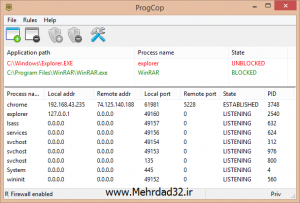
در صورتی که در استفاده از نرمافزار دچار مشکل شدهاید میتوانید از بخش دیدگاههای زیر مطرح نمایید.

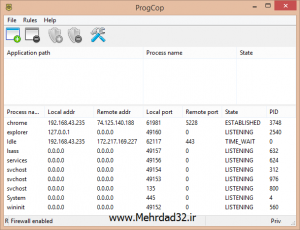



سلام داداش من دیشب این برنامه رو دانلود کردم سالم بود کار میکرد ولی امروز صبح که خواستم بازش کنم مینویسه progcop has stopped working و باز نمیشه چجوری میشه رفعش کرد. ممنون
سلام. آنتیویروس هم دارید شما؟ خود نرمافزار با Run as administrator باز میشه؟
یک برنامه بهتر بهتون پیشنهاد میکنم به جای این برنامه استفاده بفرمایید:
TinyWall
نه انتی ویروس ندارم. اره با ادمینستریتورهم زدم باز هم نشد. اخه دیشب کار خاصی نکردم باهاش فقط تستش کردم سالم بود. الان هم هرکاری میکنم باز نمیشه نت فریمورک اپدیت کردم نشد. برنامه رو چند بار دانلود کردم باز هم نشد. اخه هیچی مثل این نمیشه فقط با یک کلیک سریع اینترنت یه برنامه رو قطع و وصل میکرد. اکی بازم ممنون داداش
داداش حلش کردم. مشکل از فایروال بود گفتم راه حلش بگم اینجا تا بشه راه حل اونایی که به این مشکل برخورد میکنن. اول باید از بخش run (win+R ) کلمه ی services.msc رو سرچ کنید ،بعد باز کردن ،کلمه ی windows firewall رو پیدا کرده و روش کلیک راست کنید و گزینه ی properties رو کلیک کنید. بعد گزینه ی startup رو به automatic تغییر بدید و گزینه ی apply رو بزنید تا بتونید فایروال رو فعال کنید .تمام
سللام من یک وی پی اون آی پی ثابت دارم میخام راش بندازم میزنه No api connectivity نمیدونم APi نرم افزار Vpn من چطوری مسدود شده و نمیتونم هیچکاری انجام بدم ممنون میشم راهنمایی کنید
سللام بر شممما.
الان این وی پی اون شما به برنامه ProgCop مربوط هست اینجا پرسیدید؟ 😐 میخایید راش بندازید؟!! 😐 😐 اولا سوالات وی پی اون رو اینجا ما جواب نمیدیم! دوما توی هر مطلبی باید در مورد اون مطلب سوال بپرسید نه هر جا که دلتون خواست!! سوما که از فروشنده بپرسید که چرا مسدود کرده! من که مسدود نکردم از من میپرسید! 😐
سلام
آیا با بستن برنامه،کارایی برنامه ادامه خواهد داشت؟
سلام. خیر چون از API خود ویندوز و فایروال بابت بستن برنامهها استفاده میکنه این تغییرات در ویندوز ثبت میشن و با بستن برنامه کارایی اون ادامه خواهد داشت.